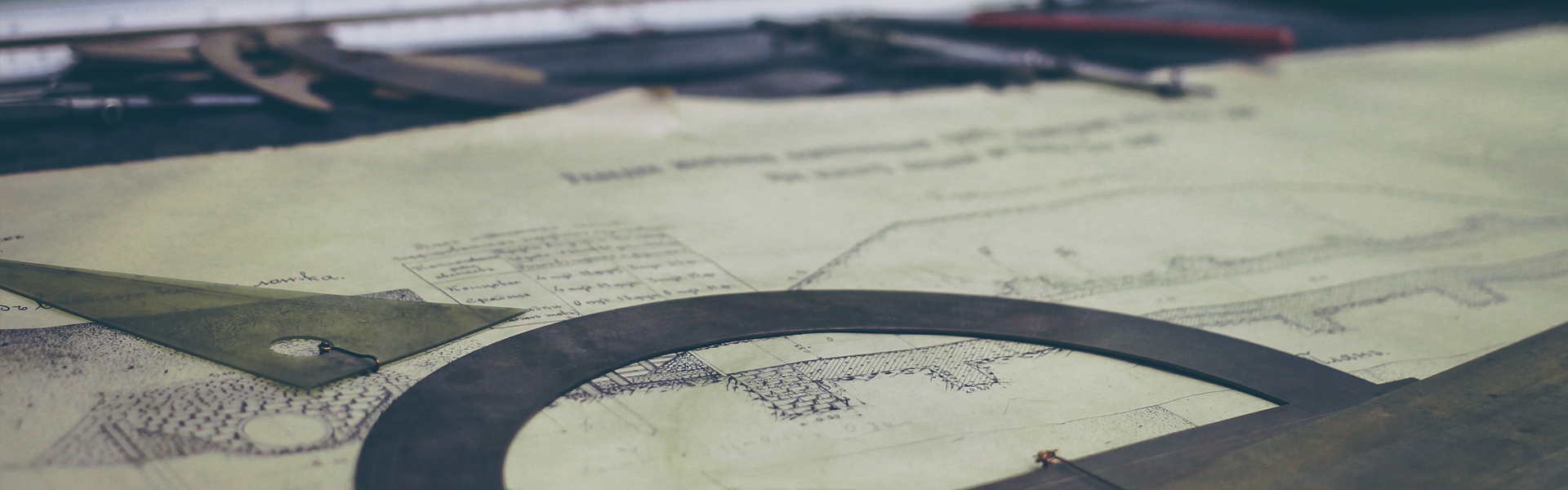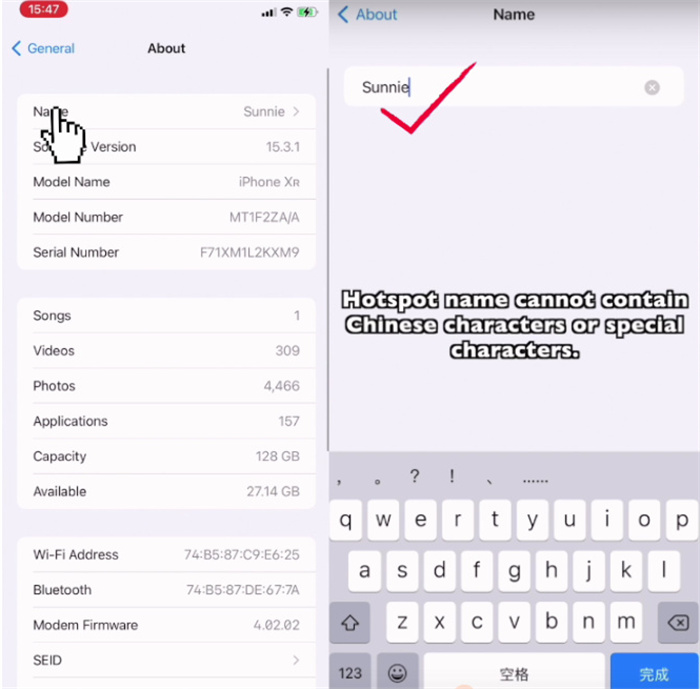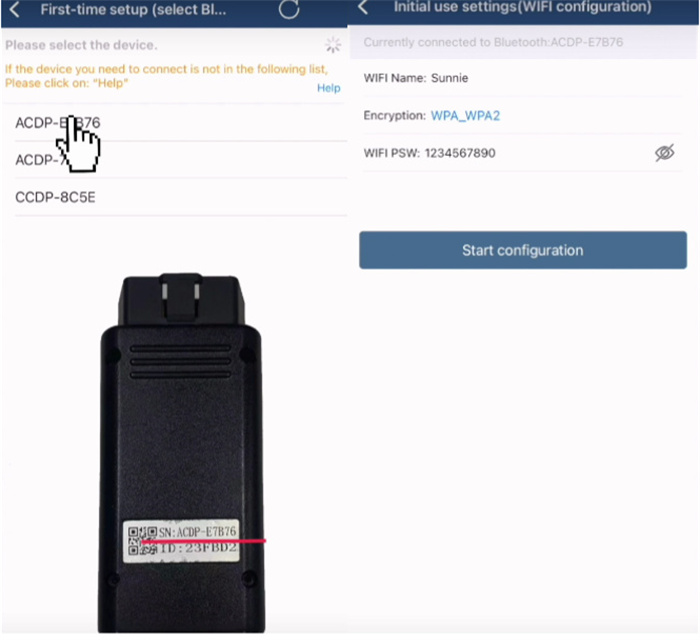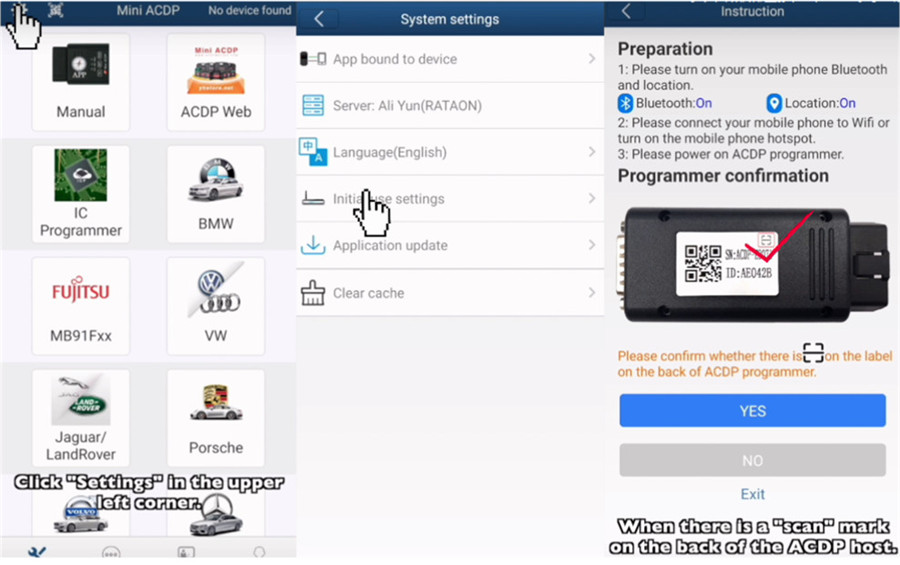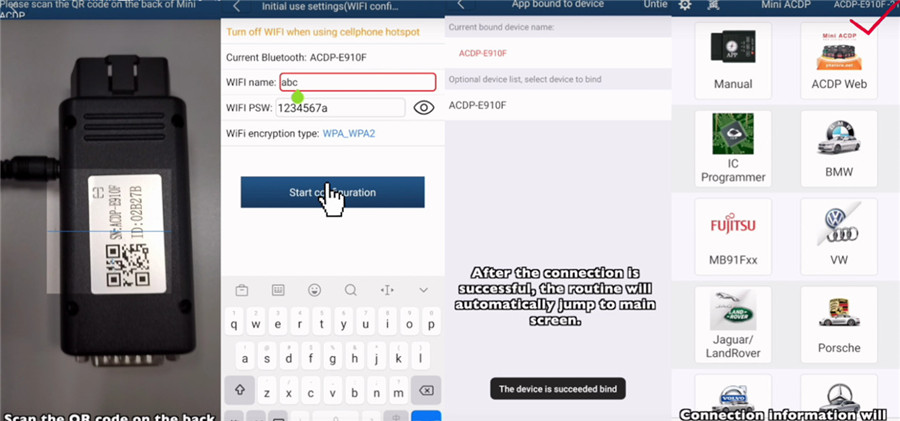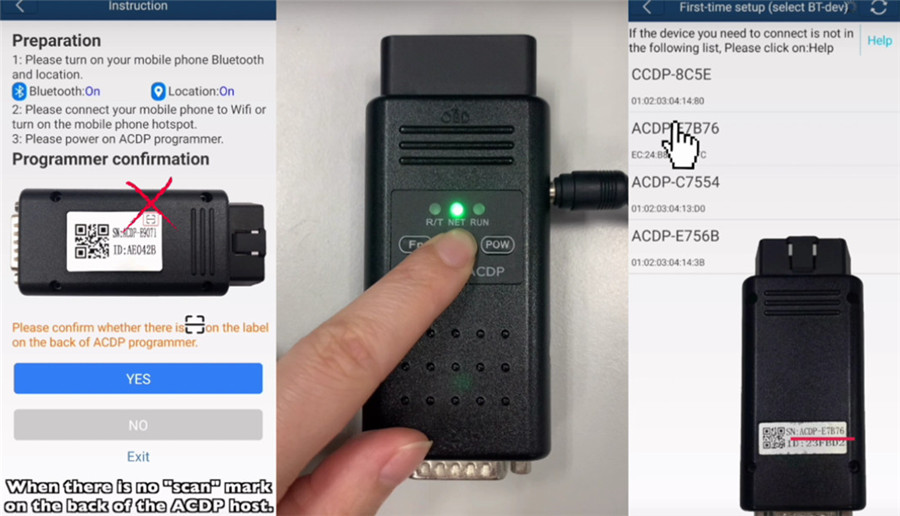Autel MaxiTPMS ITS600E(ITS600)는 완전한 TPMS 진단 및 서비스 기능을 제공하는 무선 터치스크린 Android 기반 태블릿입니다. 광범위한 타이어 관련 기능을 제공하는 ITS600E는 TPMS 및 타이어 상태 작업을 완료하는 데 이상적인 선택입니다.
Autel ITS600E 언박싱:
ITS600E 본체, MaxiVCI V200, 전원 어댑터, TypeC USB 케이블, 육각 키, 빠른 참조 가이드, 목록 및 휴대용 케이스가 함께 제공됩니다.

Autel ITS600E 기능 지침:
ITS600E는 Autel MX Sensor 1 센서 전용으로 설계되었습니다. 센서 호환성에 대한 추가 설명을 제공하는 것이 중요합니다. MX 센서는 포장에서 제거할 때 비어 있으며 활성화할 수 없습니다. 센서는 먼저 Autel TPMS 도구를 사용하여 올바른 프로토콜로 프로그래밍해야 합니다. 프로그래밍 후 MX 센서는 차량 제조사, 모델 및 연식에 대한 OEM 센서를 에뮬레이트합니다. Autel MX 센서가 ITS600E 또는 다른 Autel TPMS 도구로 프로그래밍되면. 시장에서 사용 가능한 모든 도구로 활성화, 서비스 및 재학습할 수 있습니다. Autel TPMS 도구는 모든 OEM 및 직접 장착 애프터마켓 센서와 호환됩니다. 다른 제조업체의 범용 프로그래밍 가능 센서도 호환 가능합니다. 설치 전에 먼저 해당 도구로 프로그래밍됩니다. Autel MX sensor one sensor가 최상의 솔루션이 아닌 상황은 거의 없습니다.

Autel ITS600E로 차량 및 프로그램 센서를 진단하는 방법은 무엇입니까?
Autel ITS600E 켜기
MaxiVCI V200을 차량의 OBD2 포트에 연결합니다.
차량의 시동을 ON 위치로 돌립니다.
Auto VIN 방식은 VIN 정보를 자동으로 획득하거나 차량 제조사, 모델 및 연식을 식별하기 위해 VIN 스캔을 선택합니다.